크롬은 우리가 가장 많이 사용하는 인터넷 브라우저입니다. 크롬을 처음 켜게 되면 나오는 시작페이지는 보통 구글로 설정이 되어있는 분들이 많은데요. 설정에서 시작 페이지를 설정하면 다른 페이지, 혹은 시작 그룹을 설정하면 여러 설정된 페이지로 여러 탭이 크롬을 켜자마자 나오게 됩니다.
자주 방문하는 사이트 여러 개를 등록해두면 정말 편리한 기능이기 때문에 크롬 시작 그룹 만드는 방법을 알아보도록 하겠습니다.
크롬 시작 그룹 설정 방법
우측 상단 점 세 개 - 설정 - 시작 그룹 - 특정 페이지 또는 페이지 모음 열기 - 원하는 사이트 URL 입력
사진으로 하나하나 좀 더 자세히 살펴보도록 할게요.
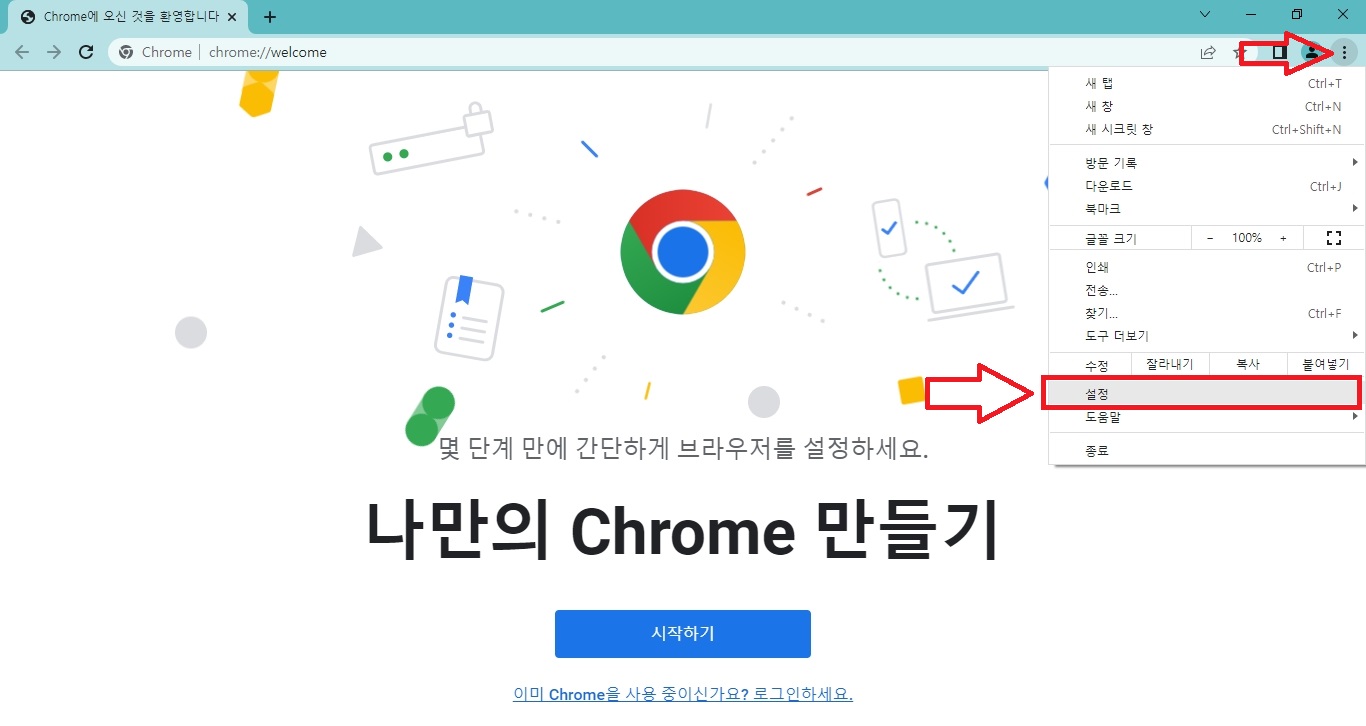
우측 상단에 보면 점 세개를 확인할 수 있는데요. 누르면 나오는 메뉴 중에 설정으로 들어가면 됩니다.
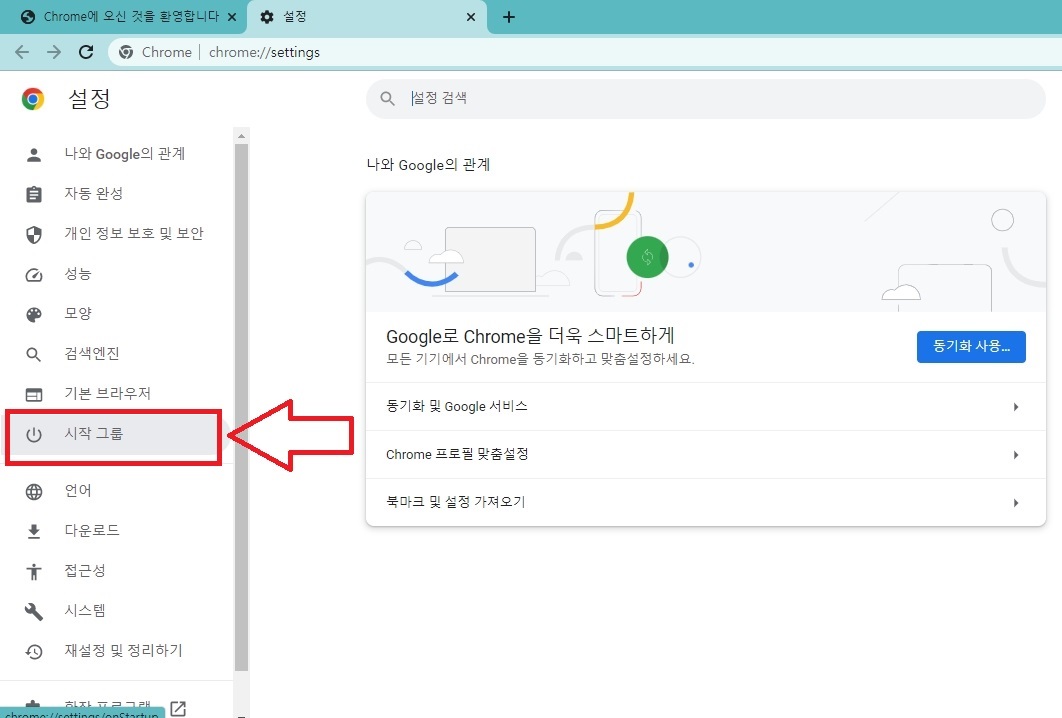
설정으로 들어가면 왼쪽 메뉴에서 시작 그룹을 볼 수 있습니다. 클릭하시면
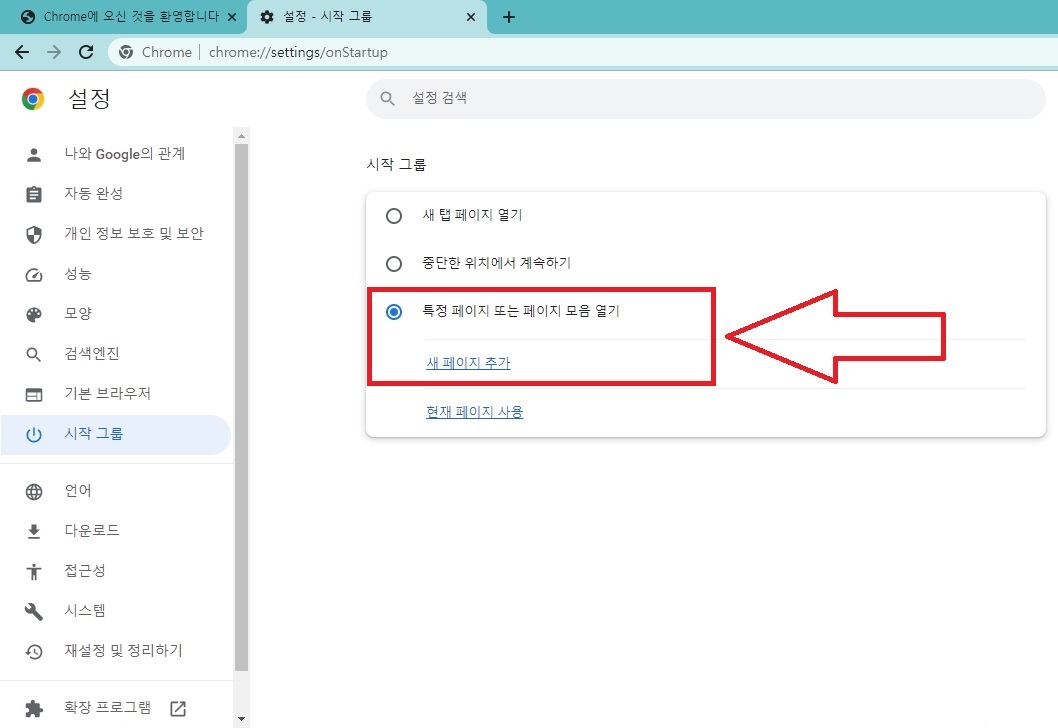
나오는 메뉴에서 특정 페이지 또는 페이지 모음 열기에서 새 페이지 추가를 누르시면 URL을 입력하는 화면으로 넘어갑니다.
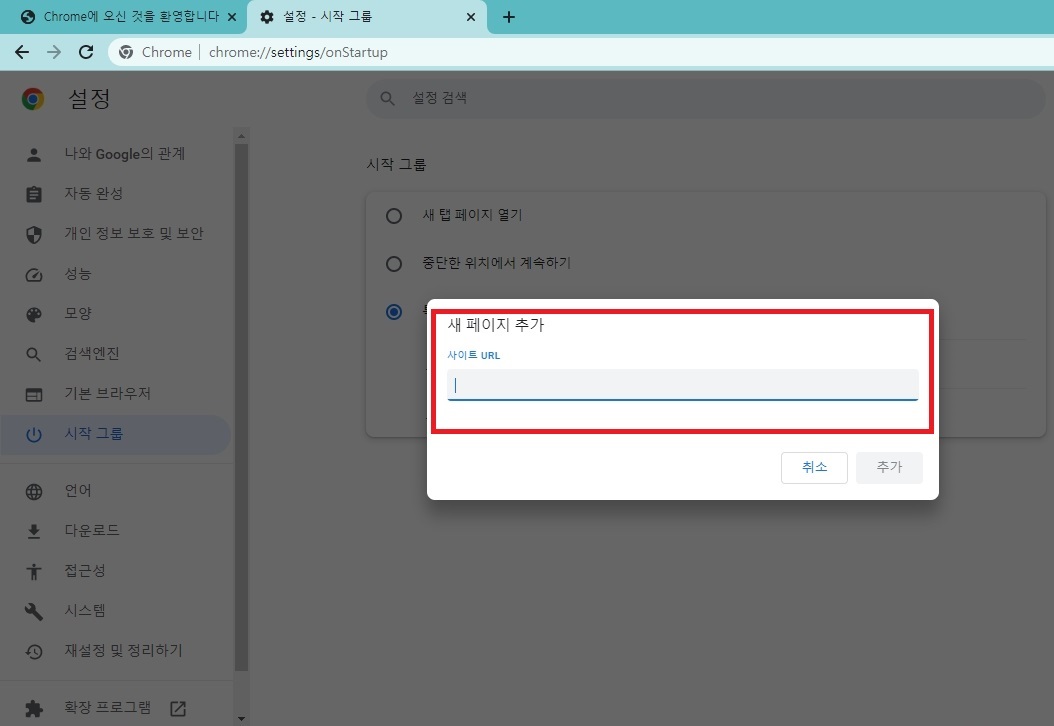
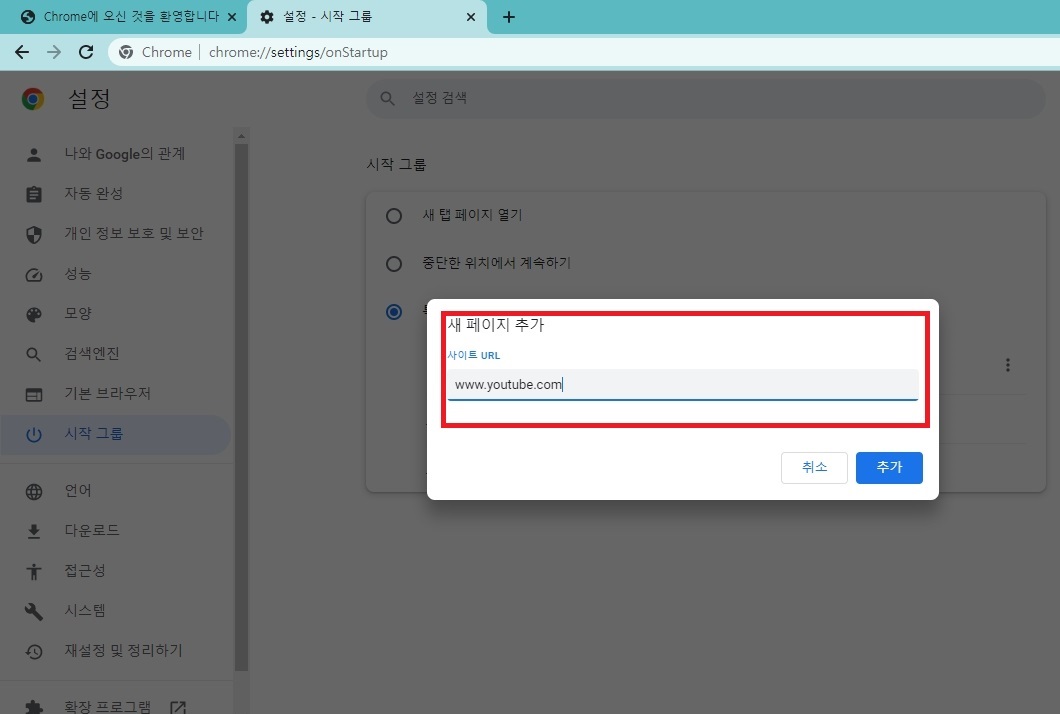
새 페이지에 원하는 사이트를 입력하면 됩니다. URL을 하나만 넣어도 좋고 여러 개를 넣어도 좋습니다. 하나만 넣으면 시작 시 한 개의 페이지가 나오며, 여러 개를 넣으면 크롬 시작 시 여러 개의 탭이 켜지면서 열리게 됩니다.
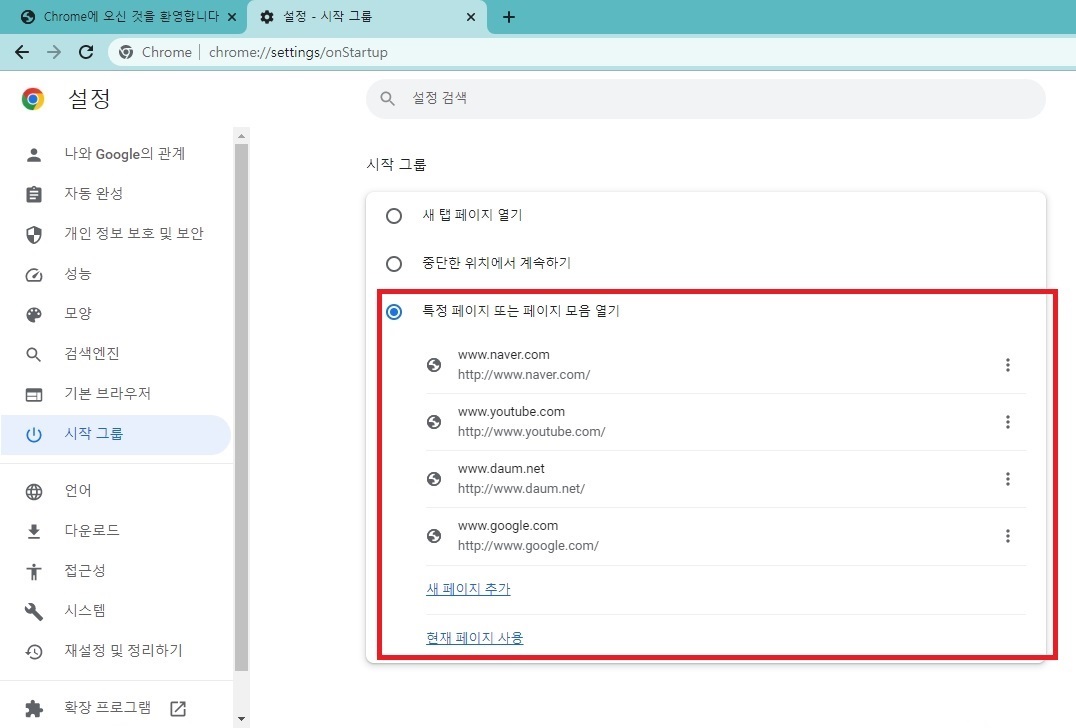
이렇게 여러 개의 페이지를 추가한 후 따로 확인이나 적용 버튼은 누를 것 없이 크롬을 종료하고 나면 다음번 시작 시부터 알아서 적용이 됩니다.
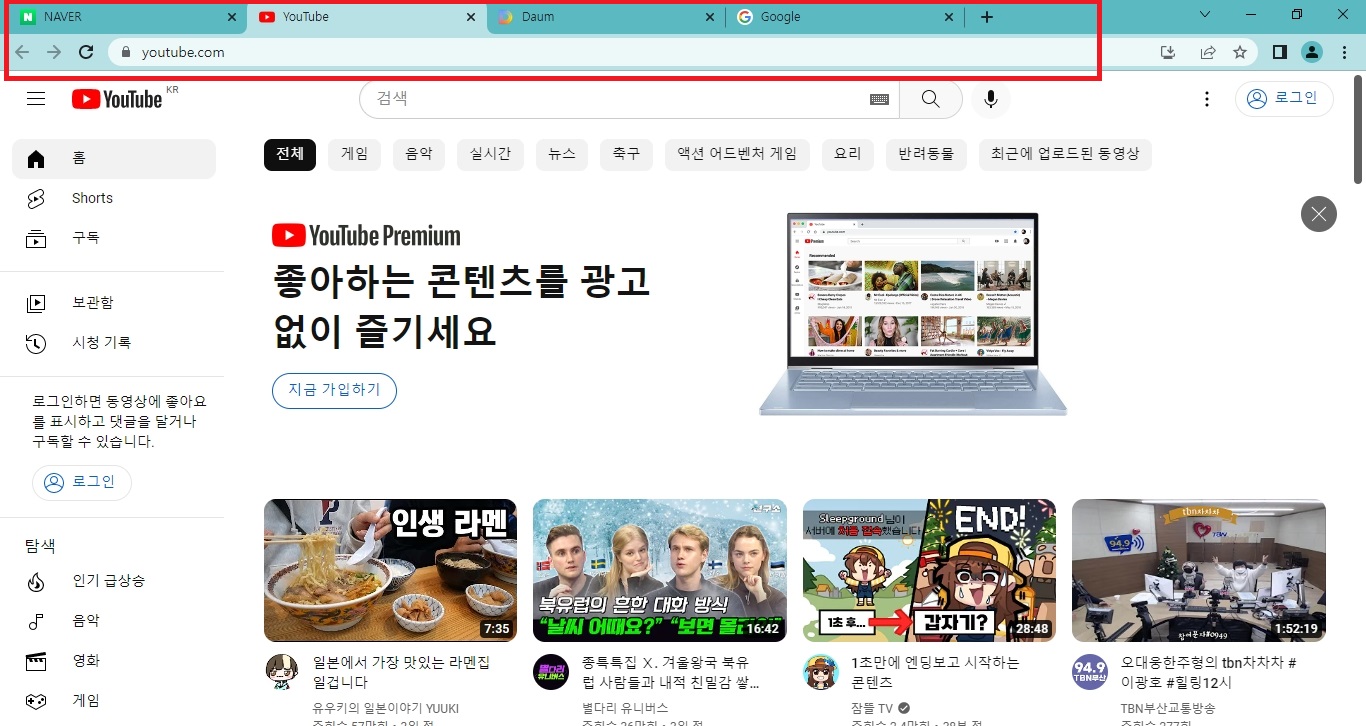
입력한 순서대로 탭이 여러개 생성되면서 창이 켜진 것을 확인할 수 있습니다.
오늘은 크롬 사용 꿀팁에 대해 알아봤습니다. 저 역시도 여러개의 페이지를 설정해두고 이용하고 있는데 작업시간을 줄여주고 편하게 이용하기 좋더라고요. 다음에 더 좋은 글로 만나도록 하겠습니다.
함께 보면 좋은 글
텍스트 복사 안되는 사이트 _ 우클릭 안되는 사이트
간혹 인터넷을 이용하다보면 블록 설정이 안되도록 설정이 되어서 좋은 글귀나 링크를 복사할 수가 없도록 되어있는 사이트가 있습니다. 그리고 우클릭이 안되서 이미지에 우클릭을 사용할 수
jalsalabose90.tistory.com
'IT 모바일 > IT' 카테고리의 다른 글
| 윈도우 탐색 기록 안 남기는 방법 (0) | 2022.12.30 |
|---|---|
| 플레이스토어 문제 발생 오류 해결방법 (0) | 2022.12.22 |
| 중고폰 구입 시 확인해야할 사항 (0) | 2022.11.02 |
| 인터넷 속도가 느릴 때 빨라지게 하는 방법 (0) | 2022.09.21 |
| 유튜브 닉네임 바꾸는 방법 _ 유튜브 채널명 변경 (0) | 2022.08.19 |




댓글